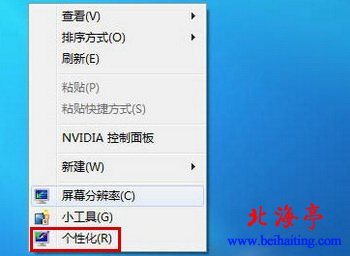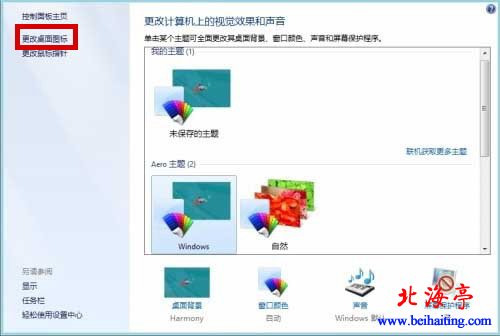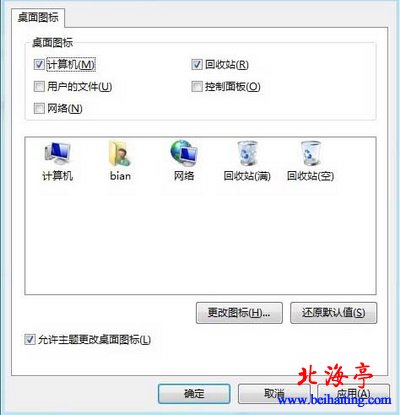|
Windows 8操作入门:找回计算机图标 实际上找回Win8桌面计算机图标就是在Win8桌面添加“计算机”图标,好多刚接触Windows 8操作系统的朋友,会感觉不知如何下手,实际上Windows 8桌面显示计算及图表的设置方法heWindows 7并没有什么本质上的不同。只需要三步操作就能让您在Win8桌面,看到您熟悉的计算机图标。下面我们就来一起学习下设置Windows 8桌面显示计算及图表的方法和步骤以满足一下,那些刚接触Windows 8操作系统的新手朋友们!相信通过您自己的设置,一定会让您的Win8桌面出现您熟悉的计算机图标的! 第一步、右键单击Win8桌面空白处,在出现的右键菜单中,选择“个性化”单击进入。
第二步、在出现的新界面,单击“更改桌面图标”,进入桌面图标设置页面。
第三步、在桌面图标设置页面,勾选“计算机”,点击“确认”,回到Win8桌面看一看,计算机图标是不是出现了?
|